Iray GrungeWorxの使い方。
この一文に引かれて買った。
L.I.E.でもなく、ジオメトリシェルでもなく、世代も書いてないのに
『どのサーフェイスにも使える』とは、どういうことか?
『プロジェクションする』でわかるわけだけど
『投影する』わけよね。
確認したら、たしかに『投影』してた。
これは超便利!
論より証拠。
Iray GrungeWorxの簡単な使い方。
Genesis 8 Femaleを出した。
こうしておかないと、Irayレンダリングしないと、
オブジェがどこにあるのかわからない。
今回は、Genesis 8 Femaleに汚れをつけるので
Genesis 8 Femaleのトップディレクトリを選択して
『グランジワークス』のトップディレクトリにある
↓ 『ウエアラブル 』を
ロード。
Genesis 8 Femaleにがペアレンツされる。
↑ これが『』。
『グランジワークス』のセカンドディレクトリにある
『カラー~』以外のフォルダを開けて
『汚れ』をロード。
汚れが描画される。
わかるかな? これ。
これが
『どのサーフェイスにも投影される
projected onto any surface』
ということ。
その分、右側で汚れが切れてる。
シーンでを選択して、
赤を選択。
血の色。
柄を側面につけたいときはY軸回転を使う。
これで、どのカメラの方向でも、サーフェイスをまたいで汚せる。
この場合『投影』なので
↑ この方向から見えない肩の影とかは色がつかない。
つまり
カメラを動かすたびに、を動かす必要がある、ということ。
失敗例。
を、カメラにポイントアットさせれば
カメラの方向に自動で汚れを投影されるかと思ったけど
現時点ではうまくいかなかったw
うまくいく方法を見つけたら教えてください。
正面以外からレンダリングする場合。
これを、『投影したいプロップ』に『重ねる』ことが重要。
これがはずれると、どうやってもそのプロップにが投影されない。
をプロップに投影させるには
- 『をプロップにペアレンツ』させて
- のプロップを、投影させたいアイテムに重ねて、
- カメラ方向に、『Zマイナス(青矢印)』を向けること。
今のところ、ペアレンツさせないと、プロップに色がつかないので
この『スタンドアローン』の使い方がいま一つよくわからない。
服を着せる場合は、服にもをコピーする。
服を着たキャラをグループにして、
グループにをペアレンツ指せても、無理。
そう言う場合は、
キャラクターにペアレンツさせたをコピーする。
コピーしたを、服にペアレンツさせる。
↓ 皮膚と続き柄のが、服にも投影される。
他に方法があるかもしれないけど、とりあえず、今のところは
この方法しか私が思い付かないので、メモっとく。
のコピーの方法。
これは、プロップのコピーと一緒。
シーンでアイテムを選択。
- エディット(編集)
- デュプリケート(複製)
- デュプリケート ノード。(ノードを複製)
複製したを、服にペアレンとさせる。
重ね着の服は、服の数だけのコピーが必要。
dForce Bollywood Bride for Genesis 8 Female(s)
この服だと、上半身に三つのアイテムがかかっているので
を二つ複製して、シャツとスカーフにペアレンツ。
サリーが全部ドロドロになる。
気になる人は『ネックレス』にもを入れるといい。
ただ、ネックレスにを入れても『ペンダントの石』が緑のままだったので
石にも別にを複製した方がいいみたい。
は軽いらしく、複製してもそんなに
レンダリング時間が増えるようには感じなかった。
キャラクターにジオメトリシェルを着せている場合は
そのジオメトリシェルにも、の『複製 ペアレンツ』が必要です。
失敗例2
グループにを入れると、 ↑ このホワイトモデルのまま点滅して
赤いドレスのテクスチャもレンダリングされない。
Daz Studio4に負荷がかかってそうなので、やめよう。
まとめ。
『投影』でがつけられるのは凄く便利!
【この記事を書いた日 2019/11/13 19:54 】
蛇足
最近、ようやく元気になってきたので
こうして、パッと、買ったアイテムの記事を書くことができるようになりました!
本当に、ここ二年ぐらい、体力がなくて
DAZ3Dの新製品記事を作ったあと、座ってることができなくて
買い物すらろくにできなかったんです。
こういう、面白いツールを見つけても、
買うのが精一杯で、こうやってすぐにDaz Studio4を起動して
テストしてみたりとか
全然できませんでした。
元気なら、こんなスピードで記事をどんどんつくれるので
どうか、天川和香が元気でいられるよう
祈ってやってください。
『天川和香が明日も元気で、たくさん記事を書きますように』と
祈ってくださいw
これからもよろしくお願いします!
天川和香





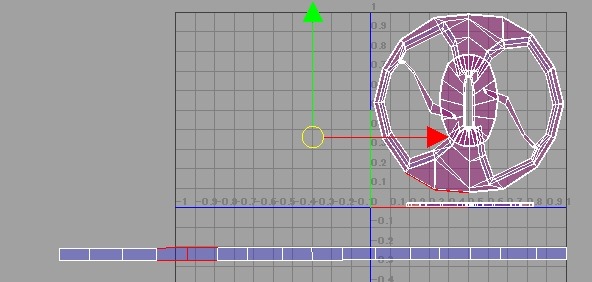
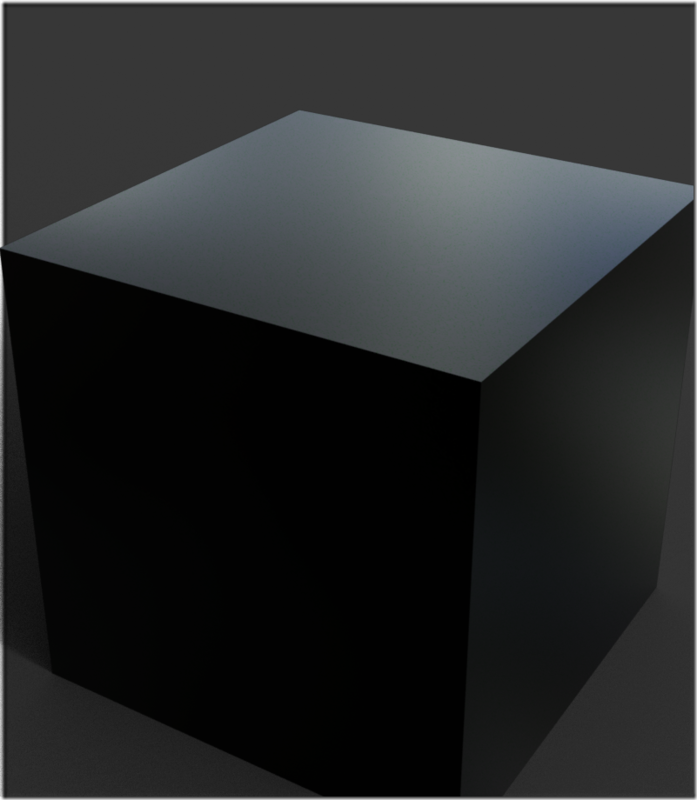

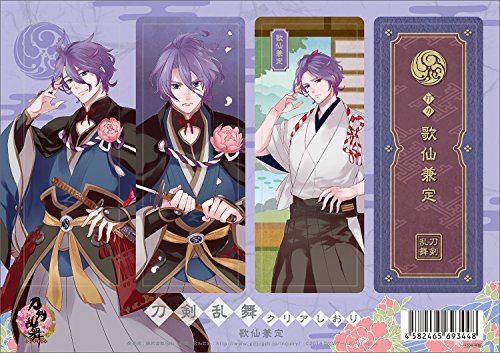





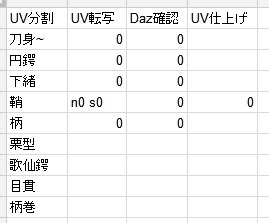
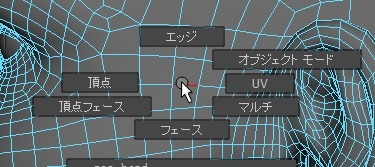

コメント